Gérer l’accès aux applications à l’aide de rôles de sécurité
Cette rubrique s’applique à Dynamics 365 Customer Engagement (on-premises). Pour la version Power Apps de cette rubrique, consultez : Partager une application pilotée par modèle à l’aide de Power Apps
Vous pouvez choisir ce que les utilisateurs affichent et ce à quoi ils accèdent depuis la page Mes applications ou la page d’accueil Customer Engagement en donnant l’accès à l’application à des rôles de sécurité spécifiques. Les utilisateurs auront accès aux applications selon les rôles de sécurité qui leurs sont attribués.
Accédez à Paramètres>Mes applications.
Dans le coin inférieur droit de la vignette de l’application dont vous souhaitez gérer l’accès, sélectionnez Plus d’options (...), puis Gérer les rôles.
Entrez les informations suivantes Gérer l’application dans la boîte de dialogue :
a. Suffixe d’URL de l’application : L’URL que vous avez choisie lors de la création de l’application est affichée ici par défaut. Vous pouvez entrer un autre suffixe d’URL de l’application, si vous souhaitez créer une URL facile à retenir pour l’application. Cet attribut est facultatif. Pour plus d’informations : Créer ou modifier une application.
Vous ne pouvez pas exporter ou importer le suffixe d’URL de l’application via une solution pour le moment.
b. Rôles : Choisissez si vous souhaitez accorder l’accès à l’application à tous les rôles de sécurité ou à certains rôles. Si vous choisissez Donner accès uniquement à ces rôles, sélectionnez les rôles de sécurité spécifiques.
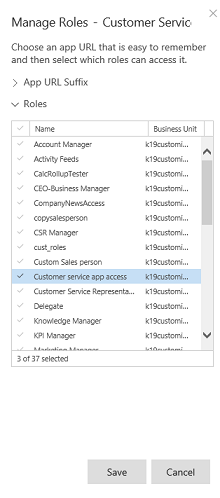
c. Sélectionnez Enregistrer.
Actualisez la page Mes applications.
Accédez à la vue Applications en cours de modification, et publiez l’application à nouveau.
Pour plus d’informations sur les rôles de sécurité, voir Rôles et privilèges de sécurité.
Voir aussi
Créer des applications d’entreprise personnalisées à l’aide du concepteur d’application